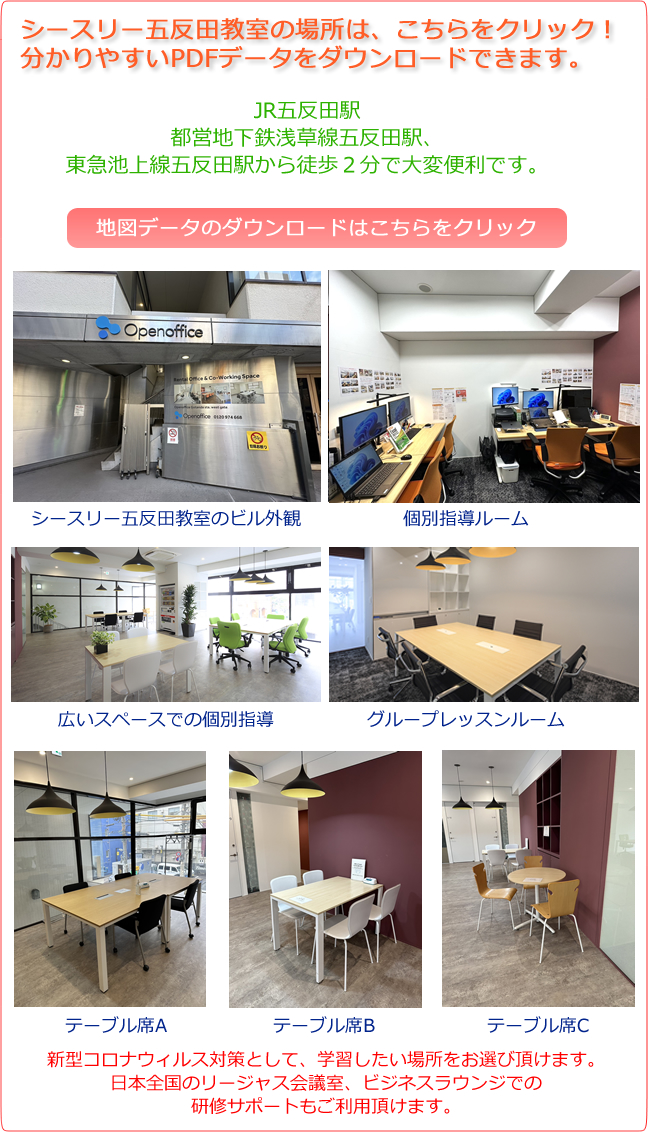講座内容:よくわかる 初心者のための Microsoft Powerpoint 2021
<講座紹介>
はじめてPowerpoint(パワーポイント)を学習する方向けの入門テキストです。白紙のスライドの状態から文字追加、表の挿入、図やイラストの挿入方法を学習することができます。また、発表時のスライドショーの実行方法やアニメーションの設定、画面切り替え効果の設定方法、プレゼン資料の印刷方法、発表者ツールの使用方法を学ぶことができます。
<このような方におすすめ>
・はじめてPowerpoint(パワーポイント)を学習したい方
・白紙の状態からスライドを作成する方法を学習したい方
・スライド内に表や画像、図形を挿入する方法を知りたい方
<受講期間:目安> 1~2か月
<受講時間数:目安> 8時間(1回1時間×8回)※1日1時間以上でも受講可能です。
<受講料金> 26,400円 + プレミアム会員:入会金3,300円
※お得なサポートチケットはこちらをクリック
<テキスト代> 1,320円 ※テキストの無料貸出もご利用頂けます。
<授業にて使用するテキストの目次>
学習したい部分のみを選択することもできますので、担当講師にご相談ください。短時間で効率良く、学習することができます。
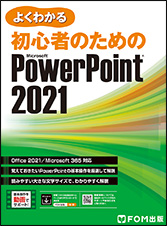
テキスト代 1,320円
下記ボタンから、Amazonにてご購入できます。
購入する
<目次>
第1章 PowerPointの基礎知識
STEP1 PowerPointの概要
STEP2 PowerPointを起動する
STEP3 プレゼンテーションを開く
STEP4 PowerPointの画面構成
STEP5 プレゼンテーションを閉じる
STEP6 PowerPointを終了する
第2章 プレゼンテーションの作成
STEP1 作成するプレゼンテーションを確認する
STEP2 新しいプレゼンテーションを作成する
STEP3 プレースホルダーを操作する
STEP4 スライドを挿入する
STEP5 箇条書きテキストを入力する
STEP6 プレゼンテーションの構成を変更する
STEP7 プレゼンテーションを保存する
第3章 表の作成
STEP1 作成するスライドを確認する
STEP2 表を作成する
STEP3 行や列を操作する
STEP4 表に書式を設定する
第4章 画像や図形の挿入
STEP1 作成するスライドを確認する
STEP2 画像を挿入する
STEP3 図形を作成する
STEP4 SmartArtグラフィックを作成する
第5章 スライドショーの実行
STEP1 スライドショーを実行する
STEP2 アニメーションを設定する
STEP3 画面切り替え効果を設定する
STEP4 プレゼンテーションを印刷する
STEP5 発表者ツールを使用する
総合問題
総合問題1
総合問題2
総合問題3
総合問題4
総合問題5
総合問題 解答
総合問題解答
付録1 Windows 11の基礎知識
STEP1 Windowsの概要
STEP2 マウス操作とタッチ操作
STEP3 Windows 11を起動する
STEP4 Windowsの画面構成
STEP5 ウィンドウを操作する
STEP6 ファイルを操作する
STEP7 Windows 11を終了する
付録2 Office 2021の基礎知識
STEP1 コマンドを実行する
STEP2 タッチモードに切り替える
STEP3 タッチで操作する
STEP4 タッチキーボードを利用する
STEP5 タッチで範囲を選択する
STEP6 Microsoft Searchを利用する
付録3 動画でわかる!PowerPointの基本操作
STEP1 動画の視聴方法
STEP2 PowerPointの基本操作を確認する
索引